MFC-J6925DW
Perguntas mais frequentes e Resolução de problemas |
O equipamento exibe a mensagem de erro "Papel Encravado" depois que eu ter removido o papel encravado.
Para apagar a mensagem de erro Papel Encravado depois de retirar o papel encravado, abra e feche a tampa do scanner.
Se ainda receber a mensagem de erro, um pequeno pedaço de papel pode estar preso no anterior da sua máquina Brother.
Siga os passos abaixo para remover qualquer pedaço restante de papel rasgado do anterior do seu equipamento Brother.
NOTA: As ilustrações abaixo são de um produto representativo e podem diferir do seu equipamento Brother.
Mova a cabeça de impressão e remova o papel rasgado
Caso a tinta manche a pele ou o seu vestuário lave imediatamente com sabão ou detergente.
-
Com ambas as mãos, utilize as pegas existentes em cada lado do equipamento para levantar a tampa do digitalizador para a posição aberta. Mover a cabeça de impressão (se necessário) para retirar qualquer pedaço de papel
restante nesta área. Certifique-se de que nenhum papel preso fica nos cantos da máquina (2) e (3).
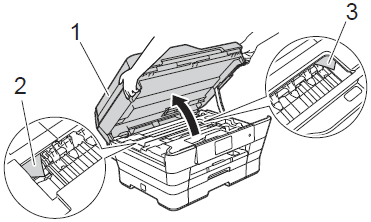
-
Verifique a posição da cabeça de impressão.
- Se a cabeça de impressão estiver posicionada no lado esquerdo ou no centro da área de impressão, siga para o PASSO 3.
-
Se a cabeça de impressão estiver posicionada no canto direito, como mostra a ilustração abaixo, mantenha pressionado
 (Cancelar) até que a cabeça de impressão se desloque para o centro.
(Cancelar) até que a cabeça de impressão se desloque para o centro.
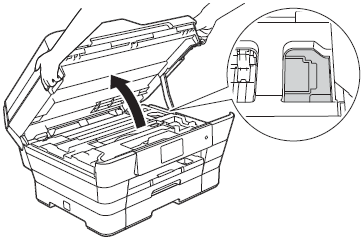
- Desligue o equipamento Brother da tomada AC (tomada elétrica).
-
Mover cuidadosamente a cabeça de impressão usando os dedos para tirar qualquer papel restante nesta área. Para remover os pequenos pedaços de papel, poderá usar um par de pinças..
Tenha cuidado para não tocar nem raspar na parte interna com a mão ou pinças. -
Feche com cuidado a tampa do digitalizador utilizando os suportes para os dedos de ambos os lados.
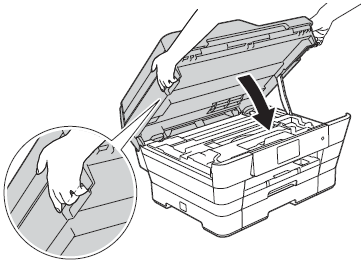 Tenha cuidado para não trilhar os dedos quando fechar o scanner. Utilize sempre os suportes para os dedos de ambos os lados da tampa do digitalizador ao abri-lo e fechá-lo.
Tenha cuidado para não trilhar os dedos quando fechar o scanner. Utilize sempre os suportes para os dedos de ambos os lados da tampa do digitalizador ao abri-lo e fechá-lo. - Ligue o equipamento Brother da tomada AC (tomada elétrica).
Se ainda receber a mensagem de erro Papel Encravado repetidamente, tente as seguintes operações adicionais para eliminar o erro..
Remover o papel encravado do interior do equipamento.
Siga os passos abaixo para eliminar encravamentos de papel no anterior da máquina.
*O vídeo está a ser transmitido a partir do YouTube. (A abrir nova janela.)
- A sua máquina pode não ser similar aquela que é exibida nos vídeos.
-
Com ambas as mãos, utilize as pegas existentes em cada lado do equipamento para levantar a tampa do digitalizador para a posição aberta. Mover a cabeça de impressão (se necessário) para retirar qualquer pedaço de papel
restante nesta área. Certifique-se de que nenhum papel preso fica nos cantos da máquina (2) e (3).
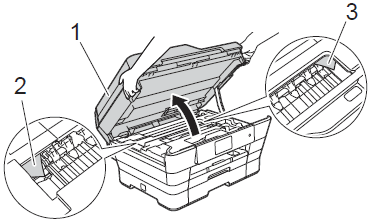
Se a cabeça de impressão estiver posicionada no canto direito, como mostra a ilustração abaixo, mantenha pressionado
 (Cancelar) até que a cabeça de impressão se desloque para o centro.
(Cancelar) até que a cabeça de impressão se desloque para o centro.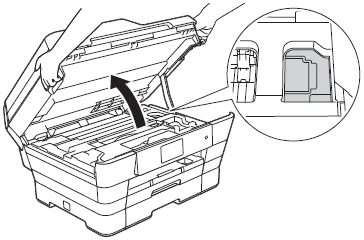
- Desligue o equipamento Brother da tomada AC (tomada elétrica).
-
Feche com cuidado a tampa do digitalizador utilizando os suportes para os dedos de ambos os lados.
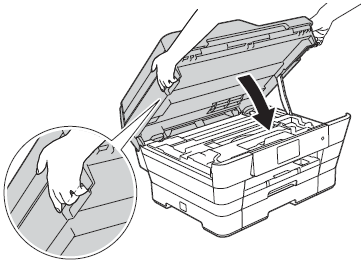 Tenha cuidado para não trilhar os dedos quando fechar o scanner. Utilize sempre os suportes para os dedos de ambos os lados da tampa do digitalizador ao abri-lo e fechá-lo.
Tenha cuidado para não trilhar os dedos quando fechar o scanner. Utilize sempre os suportes para os dedos de ambos os lados da tampa do digitalizador ao abri-lo e fechá-lo. -
Abra a tampa da alimentação manual de papel.
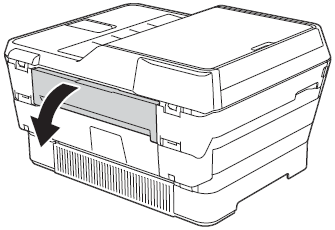
-
Coloque apenas uma folha de papel grosso tamanho A4, por exemplo papel fotográfico, na entrada de alimentação manual na posição de orientação horizontal. Empurre o papel na ranhura de alimentação manual.
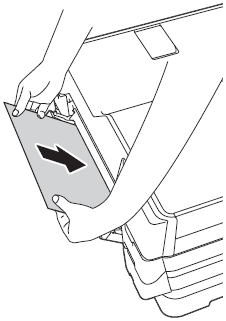 - Recomendamos que utilize papel fotográfico brilhante.
- Recomendamos que utilize papel fotográfico brilhante.
- Se não empurrar o papel até ao fundo da abertura de alimentação manual, oequipamento Brother não vai alimentá-lo quando conectar o cabo de alimentação na
tomada de energia AC (tomada elétrica).
-
Conecte o cabo de alimentação à tomada de energia AC (tomada elétrica). O papel colocado na ranhura de alimentação manual será alimentado através da sua máquina Brother e ejetado com um pedaço de papel encravado.
- Retire o papel ejectado e qualquer papel rasgado.
- Retire a bandeja de papel do equipamento.
-
Remova qualquer papel rasgado ou objeto estranho que encontrar no interior da máquina.
-
Coloque novamente a bandeja do papel na sua totalidade.
Certifique-se de que as guias de papel estão ajustadas ao tamanho correto. Não estenda a bandeja de papel quando colocar papel A5 (148 x 210 mm (5,8 x 8,3 pol.) Ou papel de tamanho menor.
- Certifique-se de que puxa o suporte do papel até que ele se encaixe no lugar. -
Com ambas as mãos, utilize as pegas existentes em cada lado do equipamento para levantar a tampa do digitalizador para a posição aberta. Certifique-se de que nenhum pedaço de papel possa ainda estar preso dentro do equipamento.
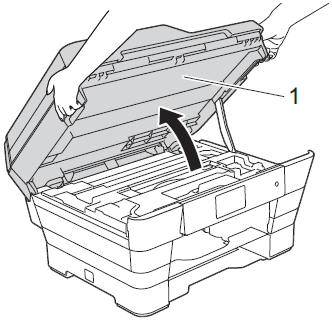
- Se o papel encravado no interior da máquina não puder ser removido, repita os Passos de 1 a 9. Tente eliminar o encravamento de papel executando o processo duas ou três vezes.
- Se o papel encravado no interior da máquina puder ser removido, ir para o PASSO 12.
-
Feche com cuidado a tampa do digitalizador utilizando os suportes para os dedos de ambos os lados.
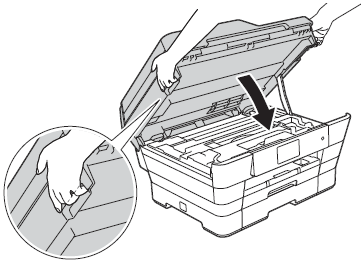
Se a mensagem de erro permanecer, contacte a assistência ao cliente da Brother a partir "Contacte-nos".
